Содержание
- Android
- Способ 1: Приложения родительского контроля
- Способ 2: Приложение-файрвол
- iOS
- Способ 1: Блокировка сайта
- Способ 2: Скрытие приложения
- Универсальные решения
- Способ 1: Настройка приложения YouTube
- Способ 2: Установка пароля на приложение
- Заключение
- Вопросы и ответы
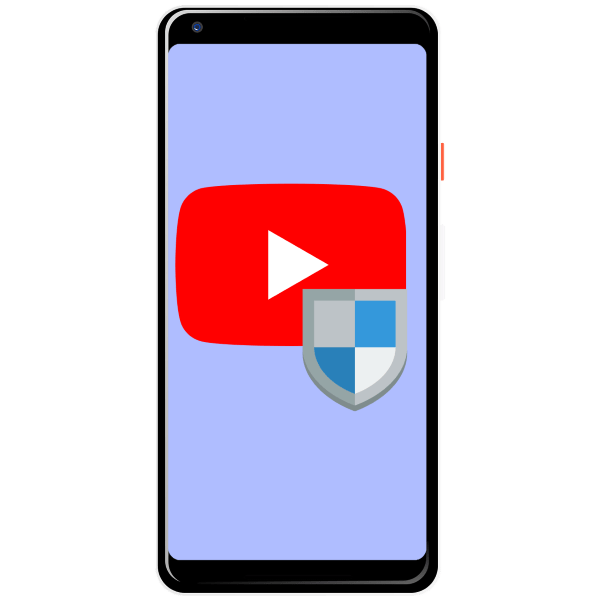
Видеохостинг YouTube может приносить ребёнку пользу посредством обучающих роликов, мультфильмов или познавательных видео. Вместе с этим на сайте находятся и материалы, которые детям видеть не стоит. Радикальным решением проблемы будет блокировка Ютуб на устройстве или же включение фильтрации выдачи результатов поиска. Кроме того, с помощью блокировки можно ограничить использование веб-сервиса ребёнком, если он смотрит видео в ущерб работе над домашним заданием.
Android
Операционная система Андроид в силу открытости обладает достаточно большими возможностями для контроля за использованием девайса, в том числе и для блокировки доступа к YouTube.
Способ 1: Приложения родительского контроля
Для смартфонов под управлением Android существуют комплексные решения, посредством которых можно оградить ребёнка от нежелательного контента. Реализованы они в виде отдельных приложений, с помощью которых можно блокировать доступ как к другим программам, так и к ресурсам в интернете. Рекомендуем ознакомиться с обзором приложения uMobix.
Перейти к обзору uMobix
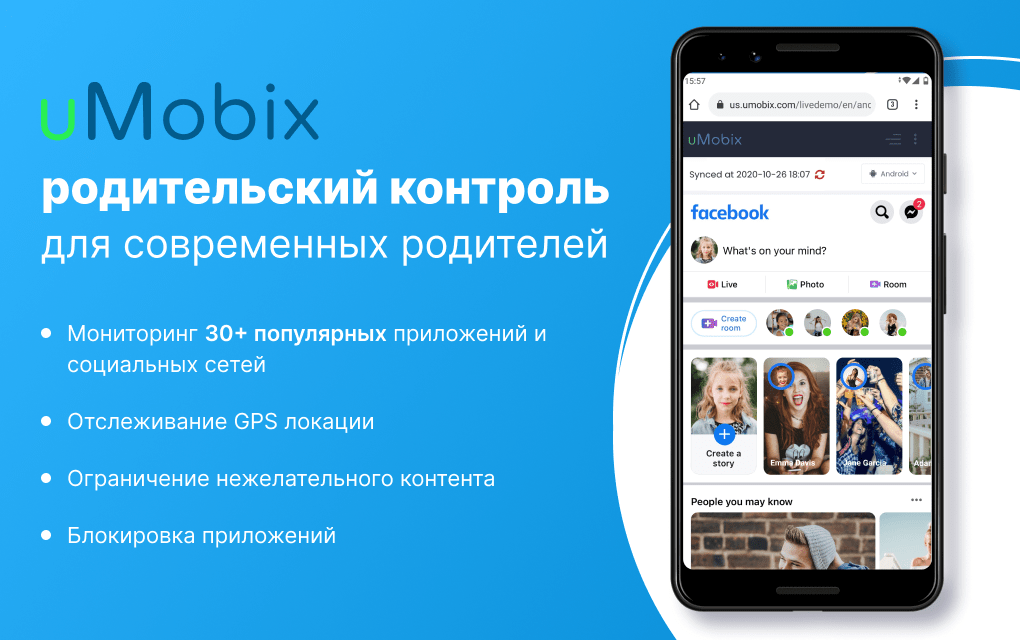
Способ 2: Приложение-файрвол
На Андроид-смартфоне, как и на компьютере под управлением Windows, можно настроить файрвол, с помощью которого может быть ограничен доступ в интернет отдельным приложениям или же заблокированы отдельные сайты. Мы подготовили список программ-брандмауэров для Андроид, советуем с ним ознакомиться: наверняка вы найдёте среди них подходящее решение.
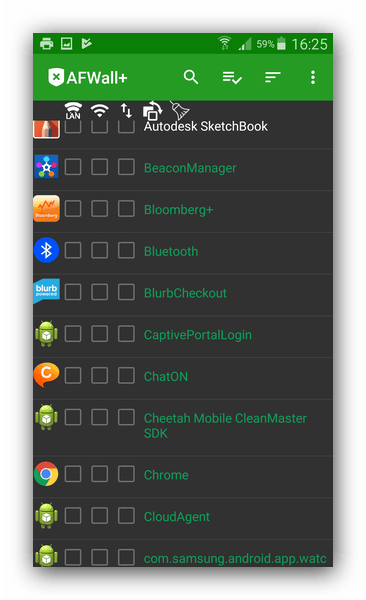
Подробнее: Приложения-файрволы для Android
iOS
На Айфонах поставленную задачу решить ещё проще, чем на Android-девайсах, так как нужный функционал уже присутствует в системе.
Способ 1: Блокировка сайта
Самым простым и эффективным решением нашей сегодняшней задачи будет блокировка сайта через настройки системы.
- Откройте приложение «Настройки».
- Воспользуйтесь пунктом «Экранное время».
- Выберите категорию «Контент и конфиденциальность».
- Активируйте одноименный переключатель, затем выберите опцию «Ограничения контента».
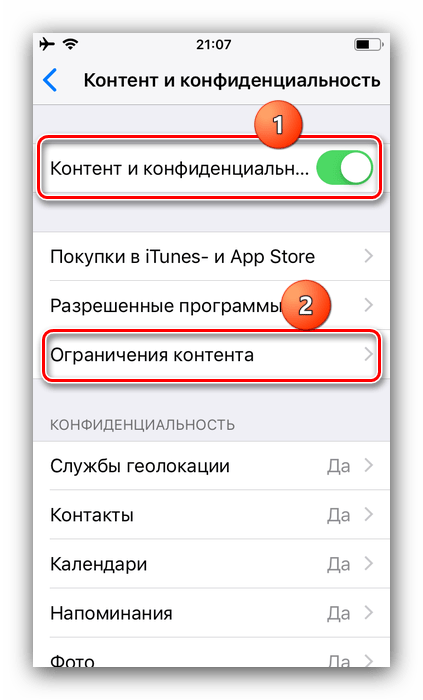
Обратите внимание, что на этой стадии устройство запросит ввод кода безопасности, если он настроен.
- Тапните по позиции «Веб-содержимое».
- Воспользуйтесь пунктом «Лимит сайтов для взрослых». Появятся кнопки белого и чёрного списка сайтов. Нам нужен последний, поэтому нажмите на кнопку «Добавить сайт» в категории «Не разрешать никогда».
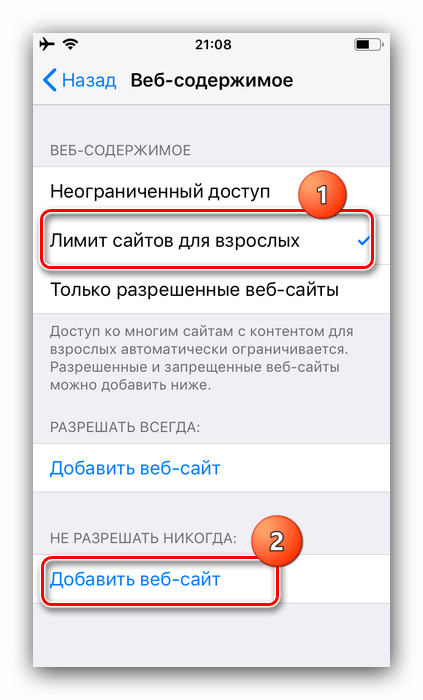
Впишите в текстовое поле адрес youtube.com и подтвердите ввод.
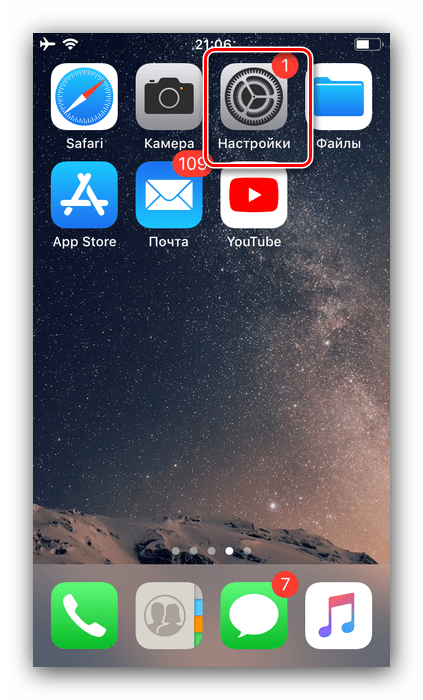
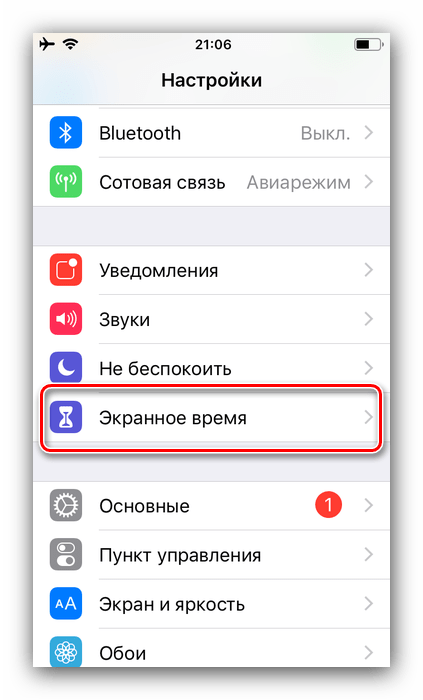
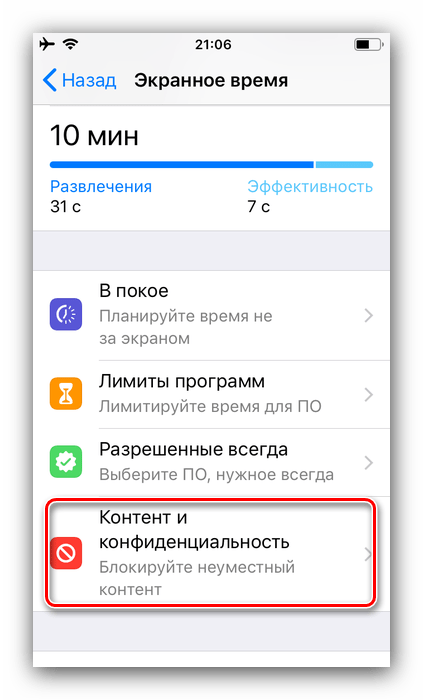
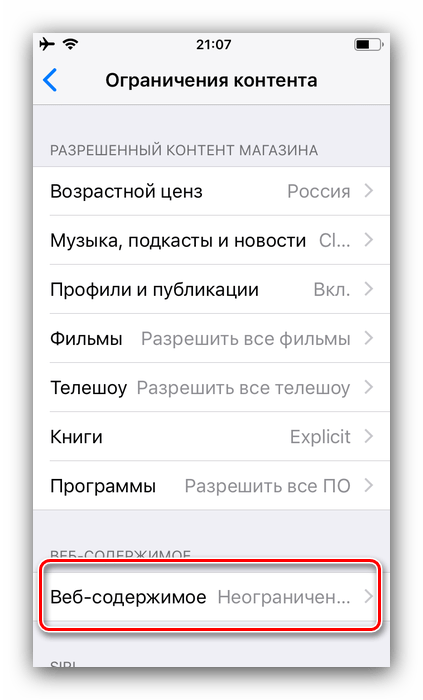
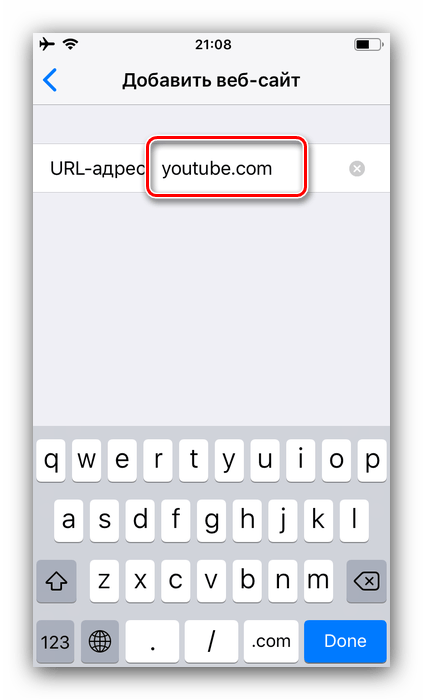
Теперь ребёнок не сможет получить доступ к Ютубу.

Способ 2: Скрытие приложения
Если по каким-то причинам предыдущий метод вам не подходит, можете просто скрыть отображение программы с рабочего пространства iPhone, благо, добиться этого можно за несколько простых шагов.
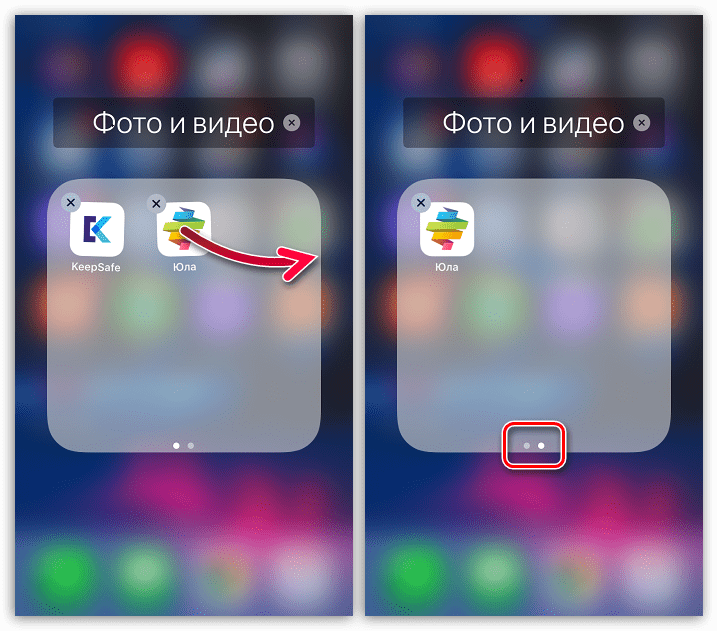
Урок: Скрываем приложения на iPhone
Универсальные решения
Есть также и способы, которые подходят как для Android, так и для iOS, познакомимся с ними.
Способ 1: Настройка приложения YouTube
Проблему блокировки нежелательного контента можно решить и посредством официального приложения Ютуба. Интерфейс клиента что на Андроид-смартфоне, что на Айфоне практически одинаков, так что в качестве примера приведём Android.
- Найдите в меню и запустите приложение «YouTube».
- Нажмите на аватар текущего аккаунта справа вверху.
- Откроется меню приложения, в котором выберите пункт «Настройки».
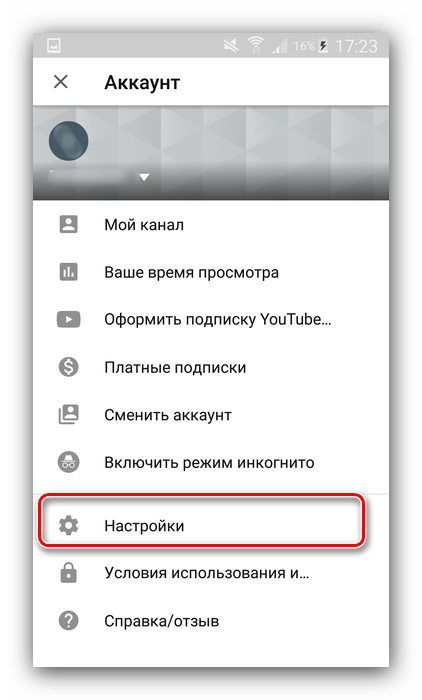
Далее тапните по позиции «Общие».
- Найдите переключатель «Безопасный режим» и активируйте его.
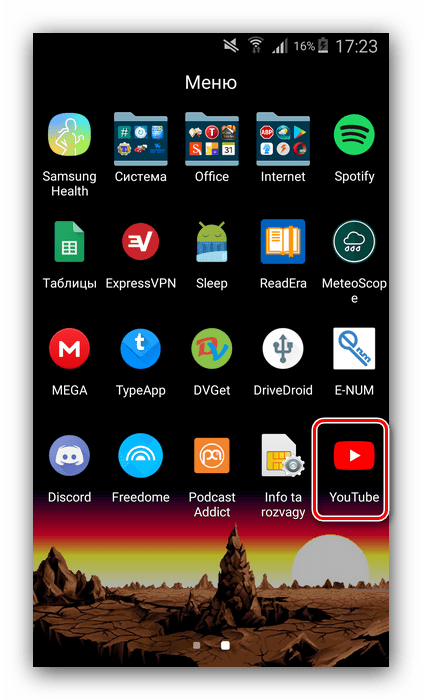
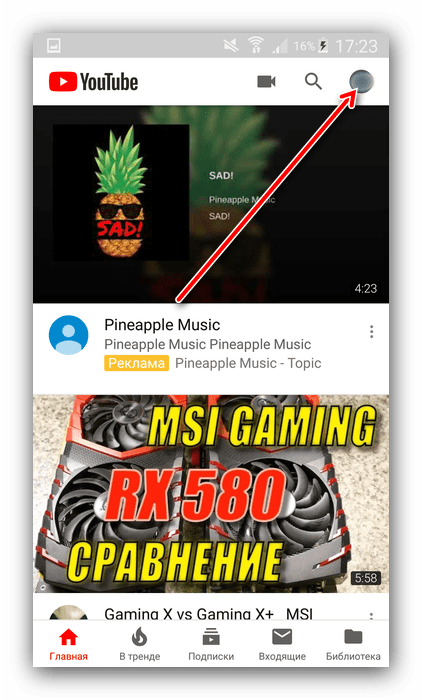
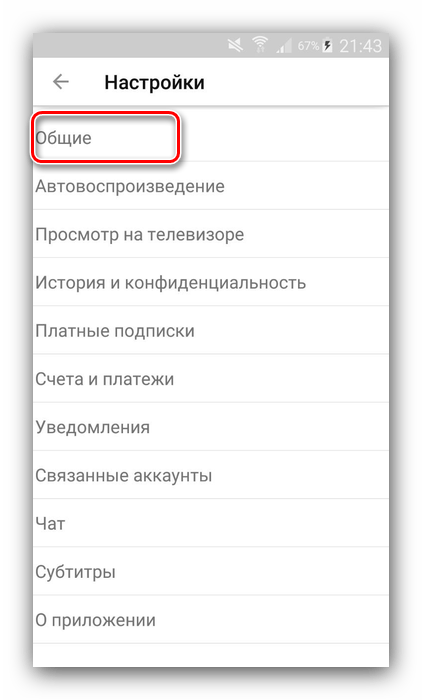
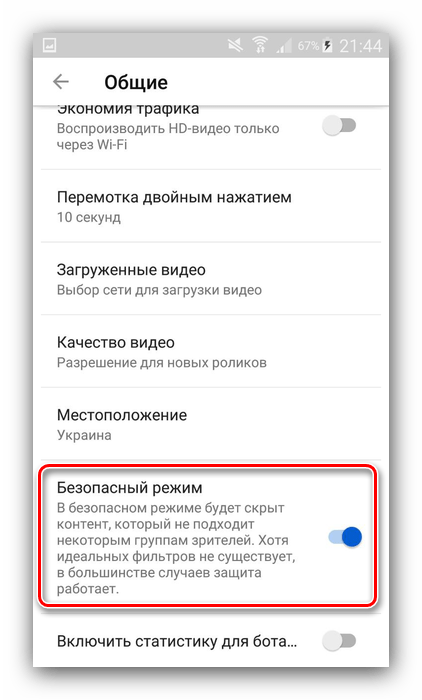
Теперь выдача видео в поиске будет максимально безопасной, что означает отсутствие роликов, не предназначенных для детей. Обратите внимание, что этот способ не идеален, о чём предупреждают и сами разработчики. В качестве меры предосторожности рекомендуем следить за тем, какой конкретно аккаунт подключён к YouTube на устройстве — имеет смысл завести отдельный, специально для ребёнка, на котором следует включить безопасный режим отображения. Также не советуем использовать функцию запоминания паролей, чтобы ребёнок случайно не получил доступ к «взрослому» аккаунту.
Способ 2: Установка пароля на приложение
Надёжным методом блокировки доступа к YouTube будет установка пароля — без него ребёнок никоим образом не сможет получить доступ к клиенту этого сервиса. Проделать процедуру можно как на Android, так и на iOS, руководства для обеих систем по ссылкам ниже.
Подробнее: Как поставить пароль на приложение в Android и iOS
Заключение
Заблокировать YouTube от ребёнка на современном смартфоне довольно просто, как на Android, так и на iOS, причем доступ может быть ограничен и приложению, и веб-версии видеохостинга.

Опишите, что у вас не получилось.
Наши специалисты постараются ответить максимально быстро.
YouTube – это популярная платформа, где содержится огромное количество различных видео. Там можно найти и полезные инструкции, обучающий материал, мультфильмы и прочие авторские блоги. При просмотре такого контента время пролетает просто незаметно, поэтому даже не каждый взрослый может его контролировать. Что уже говорить о детях, которые за смартфоном могут провести не один час. Тогда родители начинают интересоваться, как же заблокировать Ютуб на телефоне ребёнка. На самом деле, сделать это можно как при помощи встроенных функций, так и через сторонние программы. О каждом из способов читайте далее.
Содержание
- 1 Способ 1: через настройки YouTube
- 2 Способ 2: через приложение родительского контроля
- 3 Способ 3: пароль на приложение YouTube
- 4 Вывод
Способ 1: через настройки YouTube
В стандартном приложении Ютуба на телефоне имеется опция, позволяющая заблокировать отображение нежелательного для детей контента. Активировать её можно в настройках собственного аккаунта, выполнив следующие действия:
- Открываем приложение и нажимаем по иконке профиля, расположенной в правом верхнем углу экрана.
- Переходим в раздел «Настройки».
- Заходим в меню «Общие».
- Возле пункта «Безопасный режим» переводим ползунок вправо.

Включаем безопасный режим
Для сохранения изменений просто возвращаемся на главную страницу. По заявлению разработчиков, функция может работать не всегда идеально, поэтому к этому нужно быть готовым. То есть некоторые ролики могут не подходить для детей, но всё равно отображаться в ленте.
Способ 2: через приложение родительского контроля
В Google Play доступно множество приложений, предназначенных для контроля за смартфоном ребёнка. Родители самостоятельно могут выбирать установленные программы, следить за активностью ребёнка, удалять нежелательные приложения и даже блокировать доступ к Play Маркету. В качестве примера предлагаем рассмотреть утилиту Kids Place. Для начала перейдём в Google Play и установим её.

Устанавливаем приложение Kids Place
Кстати, вы можете использовать и другие приложения для родительского контроля. Например, Kaspersky Safe Kids, SafeKiddo или Kids Zone.
Теперь запускаем программу и выполняем первоначальную настройку:
- Устанавливаем PIN-код, который будет использоваться для выхода из приложения. Это так называемая защита, не позволяющая ребёнку удалить программу родительского контроля.
- Нажимаем по кнопке «Пропустить».
- Далее вводим адрес электронной почты, который будет использоваться для восстановления доступа к программе в случае утери пароля.

Выполняем настройки приложения
А дальше нужно открыть настройки, нажав по значку в виде шестерёнки. Здесь необходимо перейти в раздел «Управлять приложениями» и поставить галочки возле программ, которыми ребёнку можно пользоваться. Если хотите заблокировать Ютуб, то просто не выделяйте его в данном списке.

Ограничиваем доступ к приложениям
Теперь ребёнку будут доступны только выбранные родителями приложения. Выйти из программы родительского контроля или открыть сторонние утилиты можно будет только после ввода созданного ранее PIN-кода. Также в приложении можно ограничить доступ ребёнка к определенным веб-сайтам, установить таймер и настроить интерфейс максимально удобно.
Способ 3: пароль на приложение YouTube
Ещё одним методом, позволяющим заблокировать Ютуб на телефоне ребёнка, будет установка пароля на мобильное приложение сервиса. На некоторых смартфонах активировать подобную защиту можно в настройках. Например, такая опция присутствует на устройствах Xiaomi. Чтобы поставить пароль на конкретную программу, нужно выполнить такие действия:
- Открываем настройки и переходим в раздел «Приложения».
- Выбираем «Защита приложений».
- Отмечаем программы, на которые нужно установить пароль. В нашем случае это
- Нажимаем по кнопке «Задать пароль» и придумываем PIN-код.

Устанавливаем пароль на Ютуб
Кстати, рекомендуем поставить пароль и на браузер, чтобы ребёнок не смог запустить видео через сайт.
Если в телефоне отсутствует встроенная функция по защите приложений, то можно её добавить, установив специальную программу из Google Play. Неплохой рейтинг получила утилита AppLock. Для установки пароля через данное приложение выполним следующее:
- Создаем графический ключ, который будет требоваться при попытке открытия заблокированных приложений.
- Возле программы YouTube активируем защиту, нажав по иконке замка.
- Предоставляем приложению необходимые разрешения, выбрав в появившемся окне «Разрешить».

Ставим пароль на YouTube
Теперь доступ к Ютубу ограничен, поэтому ребёнок не сможет бесконтрольно смотреть видео.
Вывод
Как видите, заблокировать Ютуб на телефоне ребёнка можно тремя способами. Выбирайте любой понравившейся вариант в зависимости от ваших целей. Если возникли какие-либо вопросы, то обязательно пишите их в комментариях. Мы постараемся в кратчайшие сроки вам ответить и помочь.
Оценка статьи:




 (13 оценок, среднее: 3,54 из 5)
(13 оценок, среднее: 3,54 из 5)
![]() Загрузка…
Загрузка…
Самое читаемое:

17.03.2022
Как установить дополнительные виджеты на экран телефона Андроид
Если у Вас возникли сложности с тем, чтобы добавить виджеты приложений на смартфон, то это пошаговое руководство…
Далее

17.03.2022
Как очистить кэш телеграмма на телефоне Андроид
Люди, которые активно используют мессенджеры, зачастую не догадываются о том, что в их мобильных гаджетах…
Далее

17.03.2022
Как скопировать ссылку на свой телеграмм Андроид
Любой из пользователей мессенджера Телеграм в тот или иной момент времени задавался вопросом, как узнать, где…
Далее

02.03.2022
Ошибка 104101 в Zoom – как исправить
Содержание1 Ошибка 104101 в Zoom – как исправить1.1 Причины ошибки1.2 Смена параметров брандмауэра Windows1.2.1 Отключение…
Далее
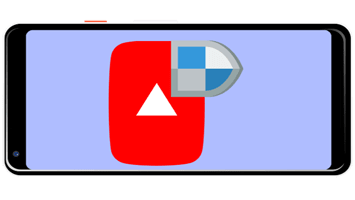
Как заблокировать Ютуб на телефоне от ребенка
Содержание: Как заблокировать Ютуб на телефоне от ребенка
- Android
- Способ 1: Приложения родительского контроля
- Способ 2: Приложение-файрвол
- iOS
- Способ 1: Блокировка сайта
- Способ 2: Скрытие приложения
- Универсальные решения
- Способ 1: Настройка приложения YouTube
- Способ 2: Установка пароля на приложение
Видеохостинг YouTube может приносить ребёнку пользу посредством обучающих роликов, мультфильмов или познавательных видео. Вместе с этим на сайте находятся и материалы, которые детям видеть не стоит. Радикальным решением проблемы будет блокировка Ютуб на устройстве или же включение фильтрации выдачи результатов поиска. Кроме того, с помощью блокировки можно ограничить использование веб-сервиса ребёнком, если он смотрит видео в ущерб работе над домашним заданием.
Android
Операционная система Андроид в силу открытости обладает достаточно большими возможностями для контроля за использованием девайса, в том числе и для блокировки доступа к YouTube.
Способ 1: Приложения родительского контроля
Для смартфонов под управлением Android существуют комплексные решения, посредством которых можно оградить ребёнка от нежелательного контента. Реализованы они в виде отдельных приложений, с помощью которых можно блокировать доступ как к другим программам, так и к ресурсам в интернете. На нашем сайте есть обзор продуктов родительского контроля, советуем с ним ознакомиться.
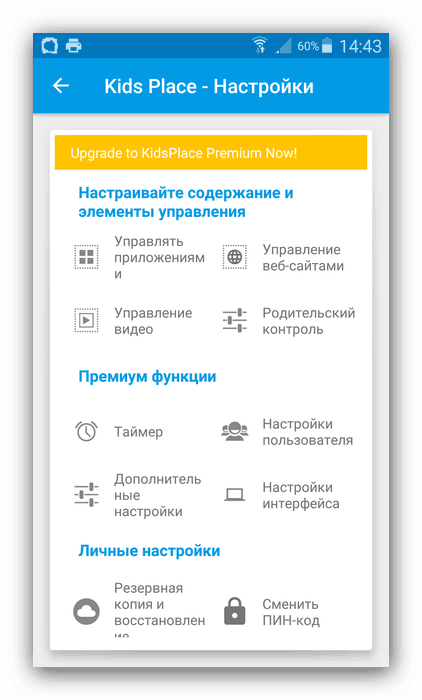
Подробнее: Приложения для родительского контроля на Android
Способ 2: Приложение-файрвол
На Андроид-смартфоне, как и на компьютере под управлением Windows, можно настроить файрвол, с помощью которого может быть ограничен доступ в интернет отдельным приложениям или же заблокированы отдельные сайты. Мы подготовили список программ-брандмауэров для Андроид, советуем с ним ознакомиться: наверняка вы найдёте среди них подходящее решение.
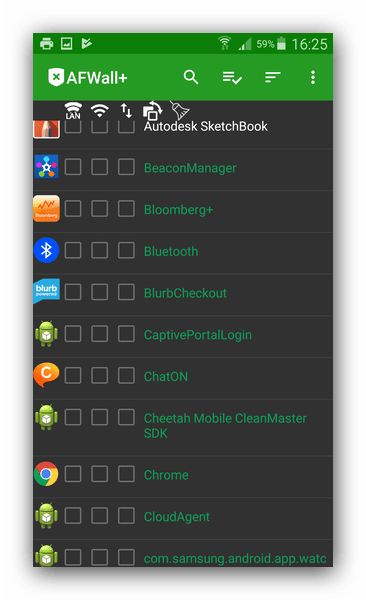
Подробнее: Приложения-файрволы для Android
iOS
На Айфонах поставленную задачу решить ещё проще, чем на Android-девайсах, так как нужный функционал уже присутствует в системе.
Способ 1: Блокировка сайта
Самым простым и эффективным решением нашей сегодняшней задачи будет блокировка сайта через настройки системы.
1. Откройте приложение «Настройки».
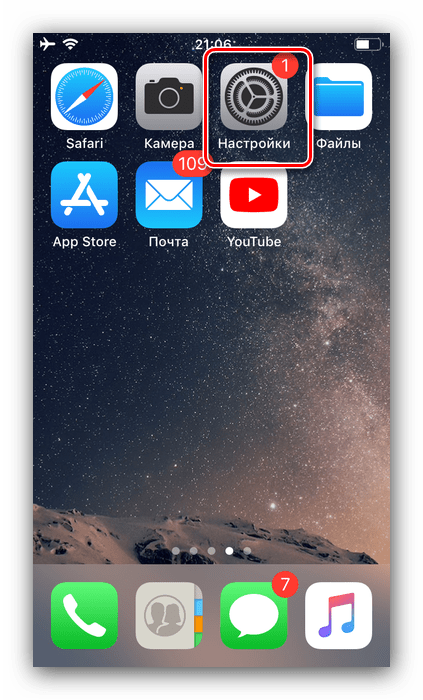
2. Воспользуйтесь пунктом «Экранное время».
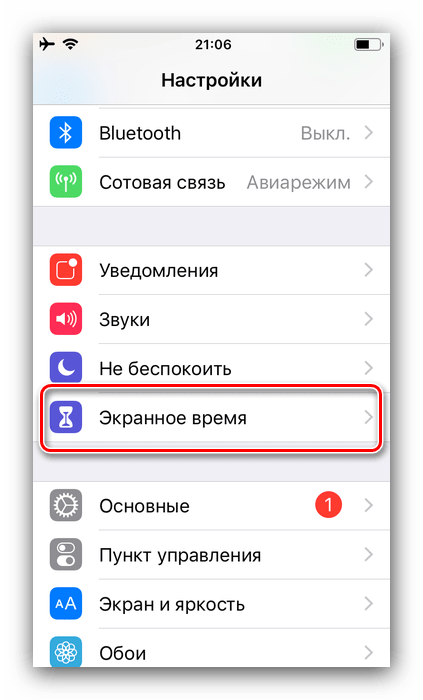
3. Выберите категорию «Контент и конфиденциальность».
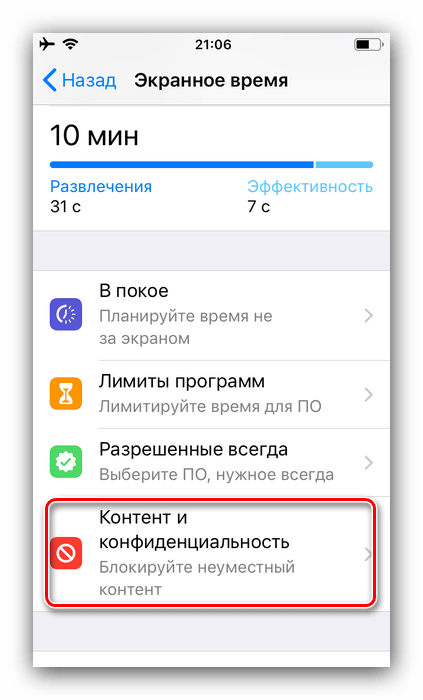
4. Активируйте одноименный переключатель, затем выберите опцию «Ограничения контента».
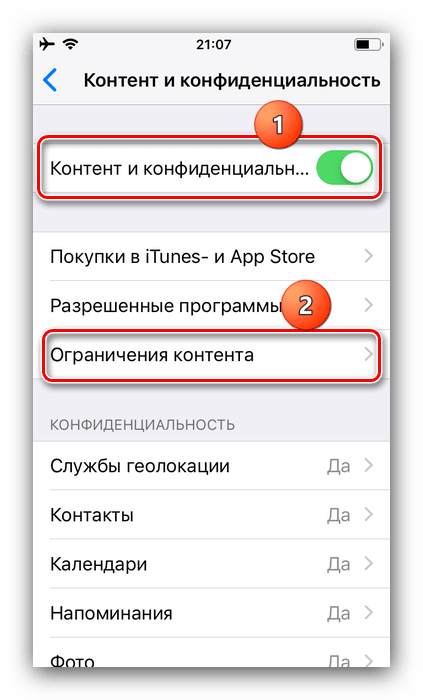
Обратите внимание, что на этой стадии устройство запросит ввод кода безопасности, если он настроен.
5. Тапните по позиции «Веб-содержимое».
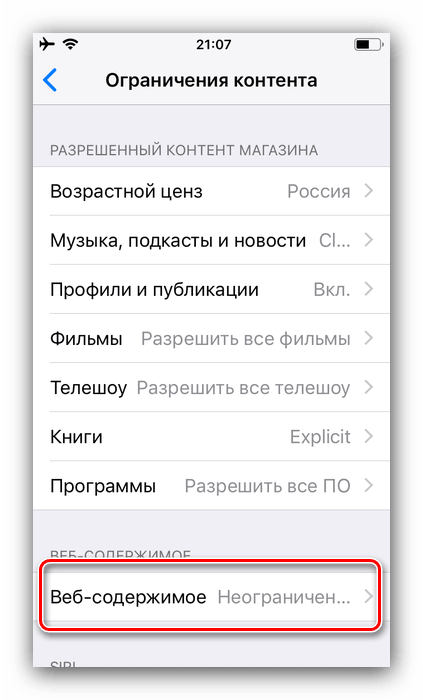
6. Воспользуйтесь пунктом «Лимит сайтов для взрослых». Появятся кнопки белого и чёрного списка сайтов. Нам нужен последний, поэтому нажмите на кнопку «Добавить сайт» в категории «Не разрешать никогда».
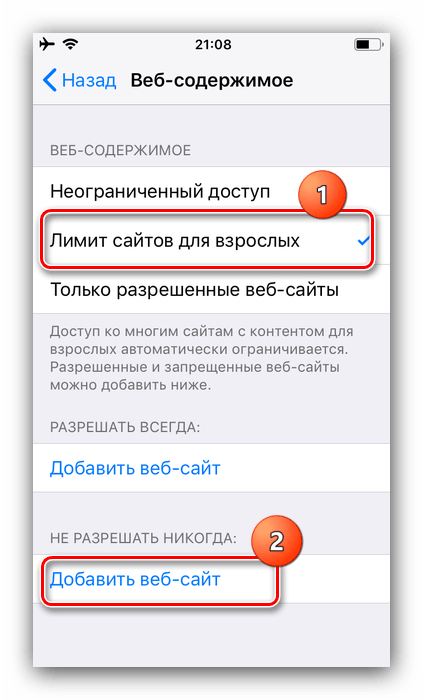
Впишите в текстовое поле адрес youtube.com и подтвердите ввод.
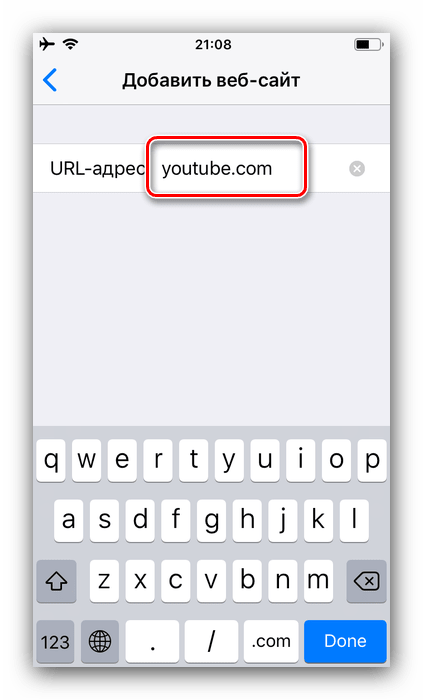
Теперь ребёнок не сможет получить доступ к Ютубу.
Способ 2: Скрытие приложения
Если по каким-то причинам предыдущий метод вам не подходит, можете просто скрыть отображение программы с рабочего пространства iPhone, благо, добиться этого можно за несколько простых шагов.
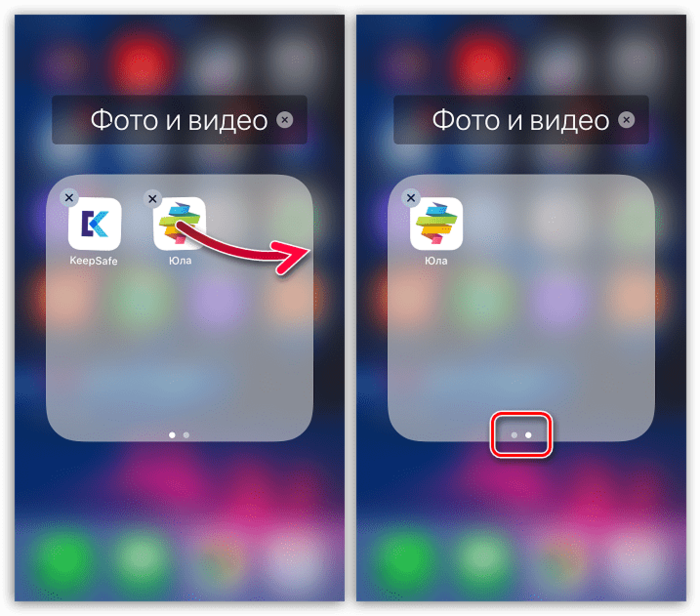
Урок: Скрываем приложения на iPhone
Универсальные решения
Есть также и способы, которые подходят как для Android, так и для iOS, познакомимся с ними.
Способ 1: Настройка приложения YouTube
Проблему блокировки нежелательного контента можно решить и посредством официального приложения Ютуба. Интерфейс клиента что на Андроид-смартфоне, что на Айфоне практически одинаков, так что в качестве примера приведём Android.
1. Найдите в меню и запустите приложение «YouTube».
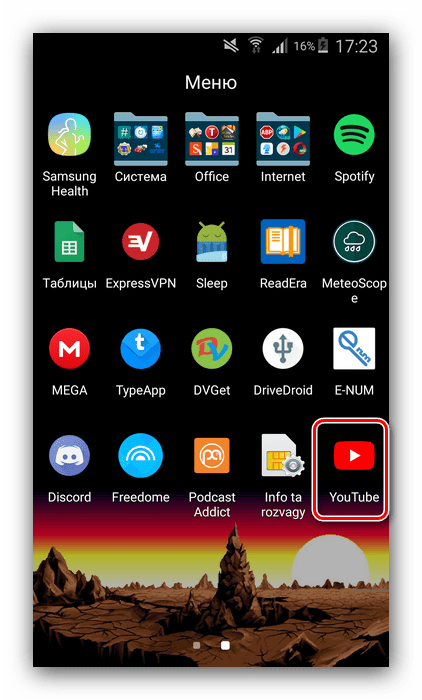
2. Нажмите на аватар текущего аккаунта справа вверху.
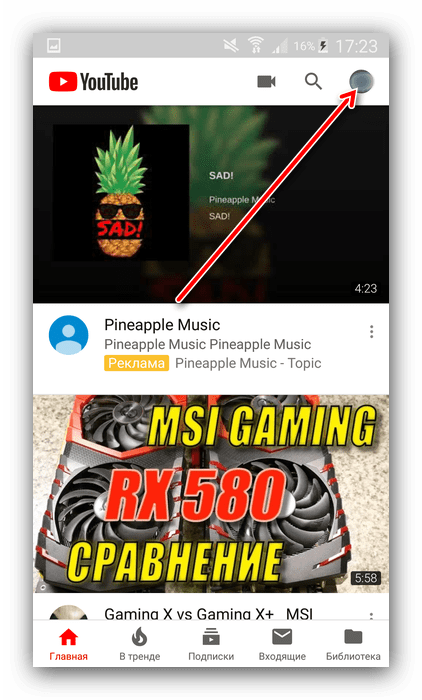
3. Откроется меню приложения, в котором выберите пункт «Настройки».
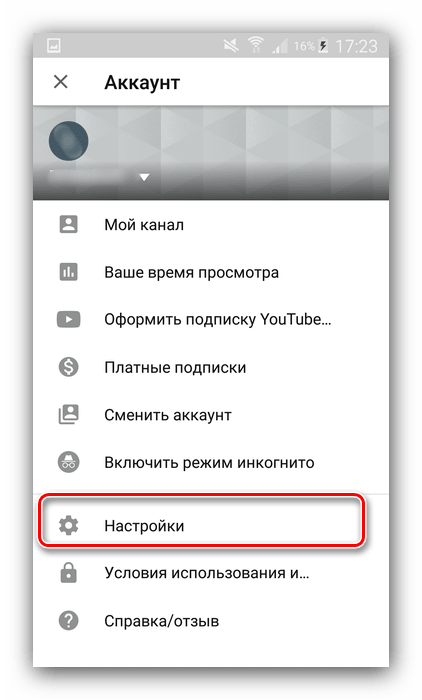
Далее тапните по позиции «Общие».
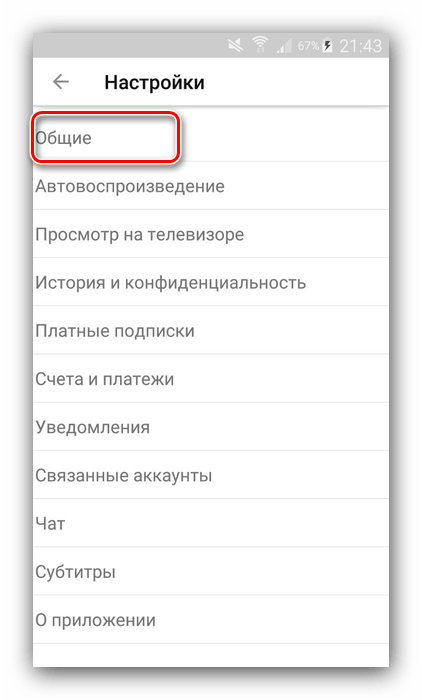
4. Найдите переключатель «Безопасный режим» и активируйте его.
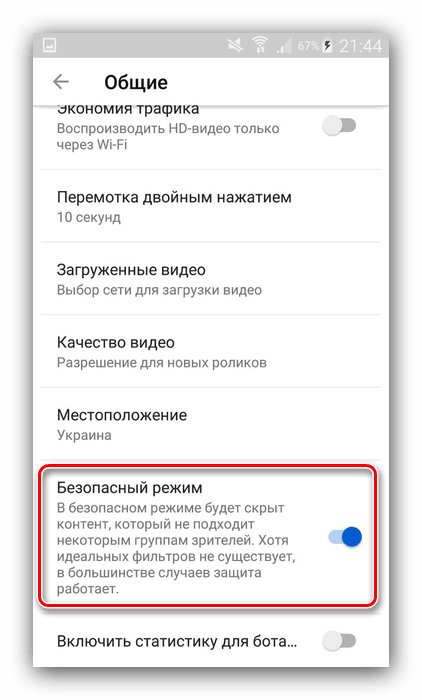
Теперь выдача видео в поиске будет максимально безопасной, что означает отсутствие роликов, не предназначенных для детей. Обратите внимание, что этот способ не идеален, о чём предупреждают и сами разработчики. В качестве меры предосторожности рекомендуем следить за тем, какой конкретно аккаунт подключён к YouTube на устройстве — имеет смысл завести отдельный, специально для ребёнка, на котором следует включить безопасный режим отображения. Также не советуем использовать функцию запоминания паролей, чтобы ребёнок случайно не получил доступ к «взрослому» аккаунту.
Способ 2: Установка пароля на приложение
Надёжным методом блокировки доступа к YouTube будет установка пароля — без него ребёнок никоим образом не сможет получить доступ к клиенту этого сервиса. Проделать процедуру можно как на Android, так и на iOS, руководства для обеих систем по ссылкам ниже.
Подробнее: Как поставить пароль на приложение в Android
Заключение
Заблокировать YouTube от ребёнка на современном смартфоне довольно просто, как на Android, так и на iOS, причем доступ может быть ограничен и приложению, и веб-версии видеохостинга.
Безопасность ребёнка — важная задача каждого родителя. И в современном мире, в эпоху IT технологий, когда у каждого есть доступ к безграничному интернету через любой смартфон, ограждать ребёнка приходится ещё и от нежелательного контента.
YouTube — главный видео-хостинг всего мира. Больше всего здесь видео для развлечения и много чего для обучения. Но что делать, если чадо использует этот сервис только для того, чтобы посмотреть забавные ролики и от этого на учёбу у него времени не хватает? В этой статье мы рассмотрим, каким образом можно заблокировать приложение Ютуб на телефоне вашего ребенка.

Содержание
- Для чего нужно блокировать Ютуб
- AppLock — программа, которая ограничит показ видео для ребенка
- Брандмауэр для блокировки трафика с Ютуба на телефоне
- Включение безопасного режима для ребенка в приложении YouTube
- Видео-инструкция
Для чего нужно блокировать Ютуб
Поможет ли это заставить делать ребёнка уроки? Вполне возможно. Но это зависит от специфики ситуации. Возможно, лишившись Ютуба, ребёнок начнёт искать другие развлечения в своём смартфоне или даже в другом месте. И тогда снова придётся применять меры. Следует предусмотреть это.
Также не забывайте, что полностью заблокировав YouTube на смартфоне, вы лишаете ребёнка ещё и полезных видео, обучающий материалов, которые могут быть ему интересны и нужны. Но при этом помните, что несмотря на жёсткую цензуру сервиса, там можно встретить не только развлекательный и обучающий контент, но и шокирующий, который для детей не годится.
Взвесьте все «За» и «Против», оцените свою ситуацию объективно, и решите, поможет ли вам блокировка приложения на телефоне ребёнка, не станет ли от этого хуже. И если всё в порядке, то действуйте. Ниже хорошие методы, которые решают эту задачу по-разному.
Это может быть полезным: Приложение Icon какой будет ребенок — как пользоваться.
AppLock — программа, которая ограничит показ видео для ребенка
В магазинах приложений есть большое количество программ для блокировки других программ. То есть они не позволяют приложению запуститься на устройстве, пока не будет введён секретный пароль, приложен отпечаток пальца или другое. AppLock — одно из лучших приложений такого рода. Но с таким же успехом можно использовать любое другое аналогичное приложение, они все хороши.
Порядок действий для настройки блокировки Ютуба на мобильном телефоне вашего ребенка:
- Скачайте AppLock на смартфон вашего ребёнка — на Android или на iOs. Установите и запустите. Вы увидите необходимость ввести графически ключ. Введите ключ, который будете знать только вы, а затем повторите его.
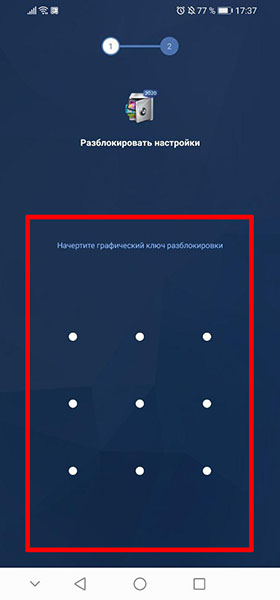
- Затем нажмите кнопку «Согласиться и начать«.
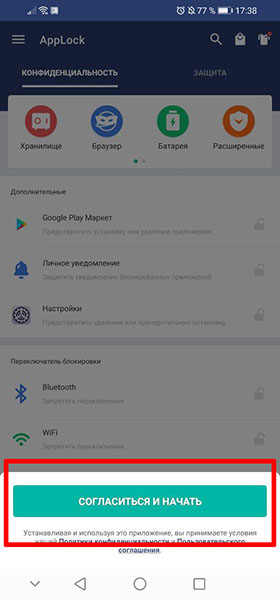
- Вы увидите список приложений, установленных на устройстве и некоторые другие данные, которые нам не понадобятся для этого вопроса. Вверху справа нажмите на иконку в виде лупы для поиска и введите название приложение, которое хотите заблокировать. В данном случае это Ютуб.
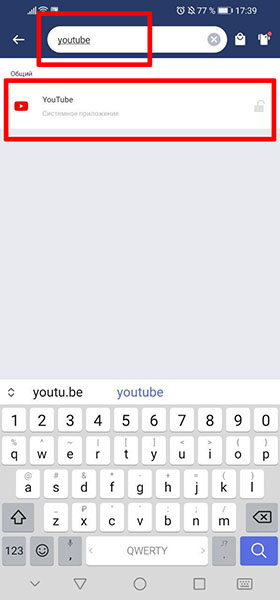
- Когда вы увидите приложение YouTube, нажмите на него. Дальнейшее зависит от устройства, с которым вы сейчас работаете. Может появиться запрос на разрешение. Он может выглядеть иначе чем на скриншоте ниже или его может вообще не быть. Но, как бы то ни было, если запрос появился, то нужно разрешить. Если не появился, можно пропустить этот шаг.
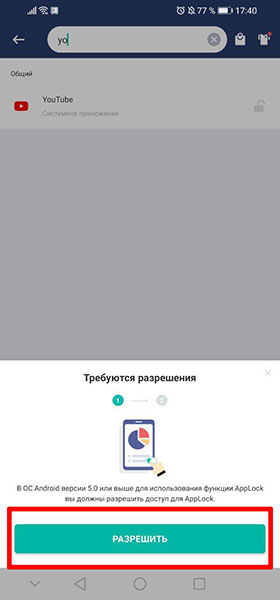
- Вы окажетесь в разделе «Доступ к статистке использования«. Здесь найдите приложение Applock и откройте его.
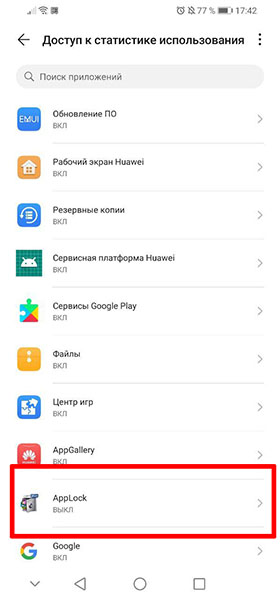
- В опции «Отслеживать использование» включите переключатель. Затем можно вернуться в само приложение AppLock.

- Теперь вы увидите приложение Youtube с иконкой в виде зелёного замка. Это значит, что оно заблокировано. Чтобы снова его разблокировать, сделайте жест тап на это приложение и тогда замок станет серым.
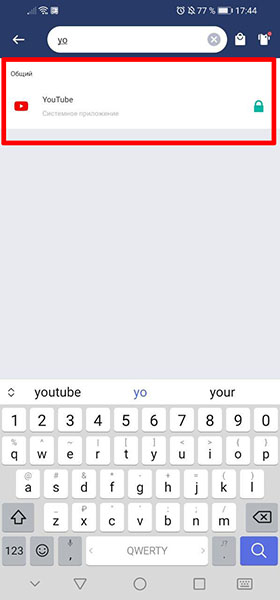
- Теперь, если вы попробуйте запустить на телефоне YouTube, то оно запросит ввод графического ключа, который вы придумали в начале и без него открыть не получится.
Казалось бы, что это идеальный способ блокировки Ютуба на мобильном устройстве вашего ребёнка. Но нет. Приложение AppLock можно просто удалить с телефона и тогда все заблокированные программы снова будут доступны без ключа. Поэтому данный способ пригоден лишь для тех детей, которые пока не умеют удалять программы с телефона и не смогут понять от чего произошла блокировка.
Некоторые производители, например Huawei, Samsung и другие встраивают в оболочку своих смартфонов возможность блокировки приложений. То есть нет необходимости устанавливать дополнительные программы для этого. Поэтому поищите в настройках телефона ребёнка эту возможность, прежде, чем пользоваться приложение AppLock.
Брандмауэр для блокировки трафика с Ютуба на телефоне
Брандмауэр или файрвол — это такое приложение, которое блокирует интернет-трафик для выбранных или для всех программ. Как известно, для работы Youtube необходим интернет, и если этому приложению доступ к сети заблокировать, то работать оно не будет.
Брандмауэры широко распространены на Android. Их есть большое количество, но большинство из них умеет работать только на устройстве с root-доступом. Такой доступ есть не на всех смартфонах, да и его получение бывает затруднительным и лишает устройство гарантии.
Поэтому ниже мы рассмотрим такой Брандмауэр, которому root не нужен, и всё, что требуется сделать для его работы — это установить и настроить:
- Итак, скачайте приложение на телефон вашего ребёнка из Play Market и откройте его. Нажмите кнопку «Запустить«, чтобы Брандмауэр начал работать. При необходимости вы можете включить опцию «Автоматически включать при запуске«. Тогда приложение будет открываться при перезагрузке устройства сразу.
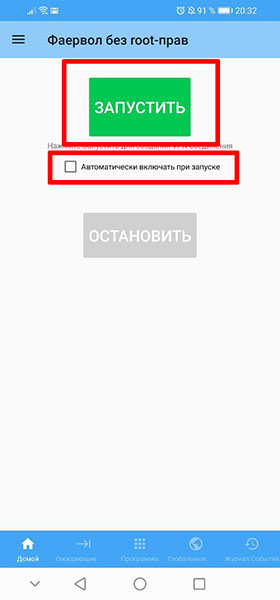
- Затем внизу переключитесь во вкладку «Приложения» и здесь вы увидите список программ телефона. У каждой будет указанно название и присутствовать два чек-бокса. Первый чек-бокс, над которым изображена иконка wi-fi отвечает за интернет-трафик по wi-fi. А второй чек-бокс, над которым находится иконка в виде телефонного сигнала, отвечает за мобильный трафик.
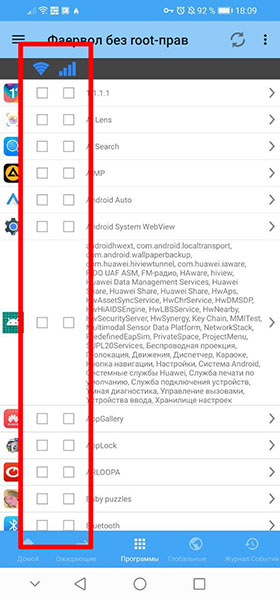
- Если нажать на любой чек-бокс, то появится зелёная галочка, которая обозначает, что приложению разрешён трафик по тому или иному каналу. А если нажать во второй раз, то появится красный крестик, который обозначает запрет трафика. Третье нажатие снимет галочку и приложение будет иметь доступ к интернету, но появится запрос на разрешение от брандмауэра. Это положение по умолчанию.
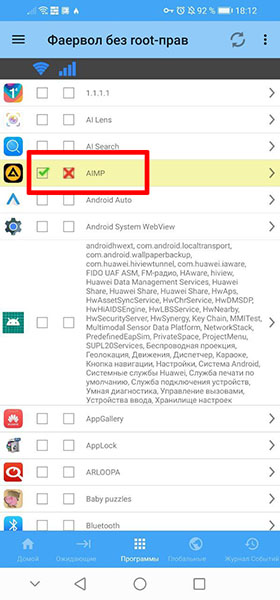
- Теперь, чтобы заблокировать Ютуб на телефоне ребёнка, вам нужно сначала разрешить доступ к интернету по всем каналам каждому приложению. Для этого следует поставить по две зелёные галочки напротив каждой программы. А затем запретить доступ в интернете приложению Youtube, поставив напротив него два красных крестика.
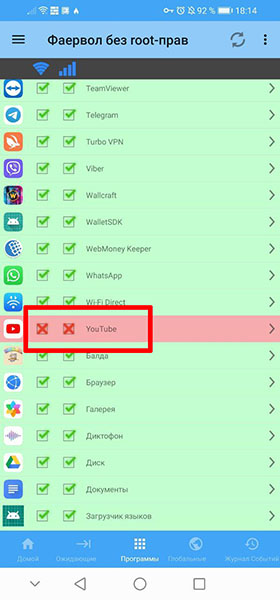
- Зелёные галочки нужно поставить обязательно всем остальным приложениям, доступ к интернету которым разрешён. В ином случае, брандмауэр будет каждый раз спрашивать разрешения доступа. Это, во-первых, сразу же выдаст приложение и ребёнку станет понятно, почему Youtube не работает и как это исправить, а, во-вторых, это будет нервировать, так как запросы будут приходить очень часто, по несколько в минуту.
- Теперь, если вы всё настроили, можете попытаться открыть Youtube и увидите что он не работает.
Включение безопасного режима для ребенка в приложении YouTube
В Youtube можно включить безопасный режим, который не заблокирует это приложение на телефоне ребёнка полностью, а будет фильтровать видео. Этот метод подходит для тех, кто хотел бы не полностью ограничить доступ к сервису, а защитить ребёнка от нежелательного контента.
Порядок действий:
- Чтобы включить безопасный режим, откройте на смартфоне ребёнка приложение Youtube и нажмите на аватарку вверху справа.
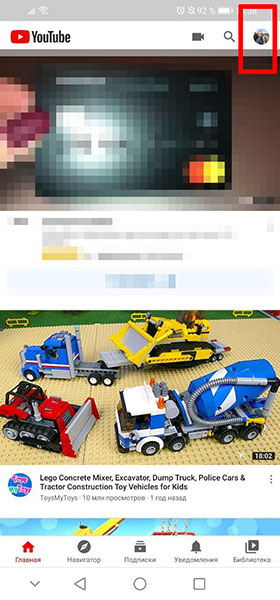
- Затем перейдите в раздел «Настройки«.
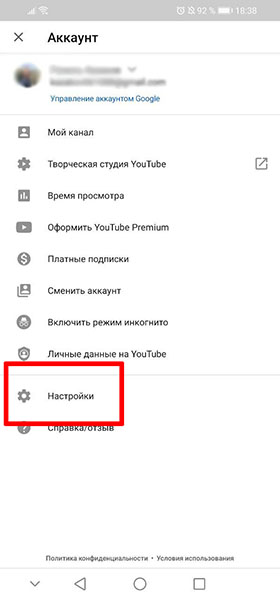
- Откройте «Общие«.

- И включите опцию «Безопасный режим«.

Обратите внимание, что разработчики предупреждают, что есть небольшая вероятность того, что нежелательный контент всё же появится. Но это лучше, чем вообще без безопасного режима или полностью блокировать приложения со всеми его положительными сторонами.
Итак, выше было рассмотрены три метода блокировки YouTube на телефоне ребёнка. В разных случаях подойдут разные методы, так как каждый из них имеет определённые недостатки и достоинства. Не забывайте, что не бывает стопроцентной блокировки, обойти которую будет невозможно. Если ваш ребёнок хорошо осведомлён в работе операционной системы своего смартфона, то вероятность того, что блокировку он снимет, велика. Поэтому кроме ограничительных мер, родителям следует вложить в голову своего чада информацию о том, какой контент следует фильтровать самому, к чему может привести его просмотр, и сколько времени в сутки можно смотреть видео в приложении.
Видео-инструкция
О том, каким образом заблокировать приложение Ютуб на мобильном телефоне вашего ребенка, подробно рассказано в данном виде.
Контент на YouTube настолько разнообразен, что почти невозможно оставаться в стороне от этого захватывающего сайта. Несмотря на то, что для пользователей Android доступны некоторые инструменты цифрового благополучия, их обычно недостаточно. В результате полная блокировка YouTube может быть лучшим решением, независимо от того, являетесь ли вы обеспокоенным родителем или чрезмерно увлеченным пользователем.
Продолжайте читать, чтобы узнать, как заблокировать приложение и сайт YouTube на устройстве Android.
Благодаря невероятно точному алгоритму YouTube и функции автовоспроизведения приложение быстро увлечет вас и надолго увлечет. Google позволяет вам ограничить приложение, но это просто означает, что в нем не будет контента для взрослых. Если вы хотите выбраться из этой кроличьей норы, вы должны принять решительные меры.
В настоящее время единственный способ полностью заблокировать YouTube на вашем телефоне Android — это использовать сторонние приложения. К счастью, существует множество вариантов, позволяющих довольно просто отключить YouTube.
Приложение Freedom
Приложение Freedom делает то, что следует из его названия, — освобождает вас от отвлекающих видео на YouTube. Благодаря простому и интуитивно понятному интерфейсу приложением легко пользоваться, и оно позволит вам заблокировать YouTube, выполнив несколько простых шагов.
Установив приложение на Android-смартфон, выполните следующие действия, чтобы сохранить подальше от YouTube.
- Нажмите кнопку “Черные списки” (значок значка) в меню в нижней части экрана.

- Коснитесь кнопки “Управление”

- Предоставьте доступ к установленным приложениям, нажав кнопку “ Согласен” кнопку.

- Найдите “YouTube” приложение в разделе “Музыка & Видео.”

- Переключите ползунок рядом с названием приложения.

YouTube приложение теперь заблокировано, но вы все еще можете получить доступ к сайту отдельно. Разработчики приложения подумали об этом, позволив заблокировать сайт, фактически лишив доступа к YouTube вообще.
- Откройте “Блоклисты” страница.

- Коснитесь зеленого “плюс” в правом нижнем углу экрана.

- Прокрутите вниз пока не увидите “YouTube” в разделе “Рекомендуемые фильтры” list.

- Включите кнопку рядом с ее названием.

После выбора YouTube в обоих списках пришло время начать сеанс блокировки.
- Нажмите на значок “Новый сеанс” (значок часов) в нижнем меню.

- Установите время начала и продолжительность.

- Нажмите кнопку “Начать сеанс” кнопку внизу.

Что хорошо в приложении Freedom, так это то, что вы можете выбирать между разным временем запуска .
- Начать сейчас: для немедленной блокировки YouTube
- Начать позже: для установки времени, когда вам нужно, чтобы приложение начало заблокирован
- Повторяющиеся сеансы: для планирования сеансов блокировки в течение недели
Эти удобные опции позволяют заблокировать использование YouTube во время работы или учебы без необходимости каждый раз заходить в приложение.
Приложение Mobicip
Приложение Mobicip в первую очередь разработано как система родительского контроля. . Это позволяет родителям блокировать определенные приложения на устройствах Android своих детей. Более того, вы даже можете заранее заблокировать приложение, чтобы ребенок не смог его загрузить.
Первый шаг — настроить приложение на вашем устройстве и устройствах, которые вы собираетесь отслеживать через приложение. Затем выполните следующие действия, чтобы заблокировать YouTube на устройстве Android с помощью приложения.
- Нажмите трехстрочный значок в левом верхнем углу окна screen.

- Выберите “Мой Mobicip” tab.

- Перейти к разделу “Моя семья”

- Найдите профиль ребенка и нажмите «Настроить».

- Нажмите “Мобильные приложения” или “Видео” options.

- Пролистайте список приложений, пока не найдете “YouTube .”

- Включите переключатель рядом с его названием.

- Нажмите &ldquo ;Готово” для завершения процесса.

В этом приложении нет встроенного инструмента для блокировки сайта YouTube, поэтому ваш ребенок все равно сможет получить доступ к YouTube через браузер. Блокировка YouTube в Chrome будет обсуждаться далее в этой статье, так что продолжайте читать.
Приложение FamiSafe
Приложение FamiSafe — еще один отличный способ получить полный родительский контроль над ребенком. онлайн-привычки. Помимо прочего, приложение позволяет удаленно блокировать YouTube. Вы также можете контролировать, сколько времени ваш ребенок проводит в приложении, если полная блокировка не требуется.
Разработчики приложения уже назвали YouTube одним из самых проблемных приложений с точки зрения экранного времени. В результате это приложение невероятно просто использовать для блокировки YouTube.
После установки приложения на ваше устройство Android и устройство Android вашего ребенка выполните следующие действия, чтобы настроить блокировщики YouTube.
< ol type=»1″>


Кроме того, вы можете установить допустимую продолжительность использования приложения. Как только ваш ребенок превысит ограничение, приложение будет автоматически заблокировано.
Как заблокировать YouTube в Android Chrome
Хотя существует множество приложений для блокировки приложения YouTube на ваших устройствах Android. , немногие из них касаются доступа к веб-сайтам. К счастью, есть приложение, предназначенное для блокировки выбранных сайтов в вашем мобильном браузере, и оно отлично подойдет для блокировки YouTube в браузере Chrome.
Рассматриваемое приложение называется BlockSite. Вы, вероятно, знакомы с этим названием, поскольку версия браузерного расширения является одним из самых популярных способов блокировки веб-сайтов на ПК.
После установки BlockSite вы должны предоставить приложению все необходимые разрешения для делать свою работу. Тогда пора переходить к делу. Чтобы заблокировать YouTube в мобильном браузере, выполните следующие действия.
- Нажмите значок “плюс” значок в правом нижнем углу экрана.

- Выберите “YouTube” из раздела “Предложения веб-сайта” раздел. Если вы не можете его найти, введите “YouTube” в строке поиска вверху экрана.

- Нажмите значок YouTube, чтобы выбрать его.

- Нажмите “Готово” в правом верхнем углу, чтобы подтвердить действие.

После этого вы увидите всплывающее окно, информирующее вас о том, что вы успешно добавили один элемент в черный список.
Модерация – ключевой элемент
YouTube может быть невероятно полезным инструментом при использовании в Умеренность. Огромное количество доступного контента затрудняет проведение этой линии, особенно для детей. Блокировка приложения и веб-сайта YouTube — лучший способ положить конец чрезмерному использованию и просмотру запоев. Какое бы приложение вы ни выбрали для этой задачи, оно поможет вам чувствовать себя более продуктивно и поможет вашим детям выработать здоровые привычки в Интернете.
Приходилось ли вам когда-нибудь блокировать YouTube на устройстве Android? Какой метод вы использовали? Дайте нам знать в разделе комментариев ниже.

Сервис YouTube изначально не предназначался для детей. Среди видео ребенок может встретить шок-контент, содержащий сцены секса, насилия, эротики, пропаганды псевдоидеологии. Это лишь малая часть того, что может повлиять на психику детей в интернете. Именно поэтому многие родители ищут способ, как заблокировать видеосервис Ютуб от ребенка на телефоне и ПК. Возможна полная блокировка нежелательного контента на Ютубе, как и ограничение с помощью различных программ и приложений. В этом случае ребенок не сможет просматривать видео со «взрослым» содержанием либо еще как-то взаимодействовать с ним.

Способы блокировки Ютуб от детей на компьютере
Помимо очевидного «Безопасного поиска» есть еще 3 способа блокировки нежелательного контента, с которым может столкнуться ребенок во время просмотра видео на сервисе. Они могут быть как открытыми, вроде расширений для браузера, так и связанными с внутренними компонентами системы, типа настроек через файл hosts.
С помощью расширения blocksite
Расширение Block site может обеспечить полную блокировку входа на какой-либо сайт. Поддерживаются все популярные браузеры: Opera, Chrome, Яндекс.Браузер, Firefox. При установке на панели появляется новый значок — расширение готово. Работать с ним необходимо следующим образом:
- Кликнуть правой кнопкой мыши по значку Block site и в открывшемся меню выбрать пункт «Параметры». Откроется окно настроек расширения.
- Перейти во вкладку «Заблокированные сайты».
- Ввести URL-адрес сайта, который требуется заблокировать.
- Подтвердить результат нажатием на кнопку «Добавить страницу».

С помощью Wi-Fi роутера
Роутеры фирмы ZyXel в новых версиях прошивки получили сразу два встроенных сервиса для блокировки сайтов: SkyDNS и Яндекс.DNS. Если они отсутствуют, то надо обновить прошивку роутера до последней версии.
Яндекс.DNS не позволяет самостоятельно указывать сайты, которые требуется заблокировать. Программа имеет заранее встроенный список сайтов для блокировки с NSFW и шок-контентом. А вот в SkyDNS подобная функция реализована.
У Asus функция блокировки сайтов также нереализована. Есть родительский контроль, но он не дает возможности самостоятельно блокировать сайты. В качестве замены можно воспользоваться блокировки адресов для брандмауэра.
У этого способа много ограничений. Брандмауэр не позволяет блокировать сайты, поддерживающие https, также параметры блокировки нельзя указывать для конкретных устройств. Однако блокировка сайтов может идти не только по адресам, но и по ключевым словам.
Полноценная блокировка реализована у роутеров TP-Link. В веб-интерфейсе роутера есть «Контроль доступа», где можно создать правило блокировки. Там можно указать любой URL-адрес. Помимо этого, есть возможность настроить, на каких устройствах будут действовать ограничения.
С помощью антивируса
Некоторые антивирусы способны блокировать подключение к сайтам. Среди них есть бесплатные, например, Avast Free Antivirus. Чтобы включить фильтрацию, надо войти в настройки «Веб-экрана», а затем активировать «Блокировку веб-сайтов». Затем остается ввести URL-адрес YouTube – и доступ к нему будет невозможен.

С помощью вспомогательных программ и файла hosts
Через hosts можно заблокировать подключение к любым сайтам. Сам файл расположен по следующему пути: C:WindowsSystem32driversetchosts. Открывается любым текстовым редактором, но предпочтительно использовать стандартный Блокнот.
После строки с решеткой можно внести запись для блокировки с новой строки. Сначала надо ввести IP-адрес, затем адрес сайта. Пример: 127.0.0.1 youtube.com. Теперь доступ к YouTube будет запрещен, и открываться он не будет. Дополнительно стоит внести еще одну запись, но уже с www. Это гарантированно исключит доступ. Выглядит она следующим образом: 127.0.0.1 www.youtube.com.

Из вспомогательных программ можно выделить:
- Яндекс.DNS;
- Интернет Цензор (не работает на Windows 10);
- Any Weblock;
- K9 Web Protection (доступна только на английском языке).
Android
На Андроиде заблокировать сайты можно только двумя способами: через расширения или файрвол. Подобных приложений сделано много, так как устройства на ОС Android пользуются большой популярностью.
Приложения родительского контроля
Среди приложений для блокировки нежелательного контента можно выделить следующие:
- Kaspersky Safe Kids;
- Norton Family;
- SafeKiddo;
- Kids Zone.
Помимо стандартных функций, вроде ограничения на время использования устройства, данные приложения позволяют использовать фильтры для поисковой выдачи и блокировку отдельных сайтов.
Файрвол
Наилучшим и простейшим вариантом является приложение Kronos Firewall. Оно позволяет блокировать приложения, имеет журнал событий и способно отслеживать потребление трафика другими программами. В случае, если YouTube установлен в качестве отдельного клиента, его можно запретить. В качестве альтернативы:
- Mobiwol: Firewall;
- NetGuard;
- AFWall+.
Подобные программы работают только через VPN-соединение. Желательно получить root-права для устройства. В случае отсутствия root-прав у пользователя некоторые функции приложения могут оказаться недоступны или работать некорректно.
iOS
У iOS есть прямые способы блокировки сайтов, поэтому использовать какие-либо приложения не потребуется. Однако, так как отключить Ютуб без его удаления или блокировки соединения нельзя, придется применить средства, встроенные в систему.
Блокировка сайта
Заблокировать Ютуб на телефоне можно напрямую в системе. Никаких приложений скачивать не потребуется, только зайти в настройки. Для этого надо:
- Войти в «Настройки»;
- Открыть «Ограничения» (потребуется придумать пароль);
- Перейти в раздел «Разрешенный контент»;
- Поставить галочку на пункте «Предел на контент для взрослых»;
- Указать YouTube в разделе «Не разрешать никогда».,

Скрытие приложения
Начиная с iOS 10 появилась возможность скрыть любое приложение. Оно просто выгружается из памяти и потом может быть загружено заново. Восстановление полное, сохраняются все данные. Инструкция следующая:
- Удерживать палец на иконке приложения;
- Тапнуть по крестику;
- Подтвердить удаление.
Когда потребуется восстановление, надо зайти в AppStore и ввести туда название приложения, после чего тапнуть по иконке с облаком. Это вернет YouTube обратно. Также автоматически произойдет обновление до актуальной версии.
Универсальные решения
Для блокировки взрослого контента от детей можно использовать универсальные способы. Их всего два, но они могут помочь в ограничении просмотра Ютуба для детей. Чтобы использовать их без проблем, желательно завести ребенку отдельный аккаунт Google.
Настройки приложения YouTube
В YouTube есть возможность установить безопасный режим просмотра. Он неидеален, но хорошо фильтрует контент. Активируется следующим образом:
- Войти в YouTube;
- Нажать на иконку аватарки;
- Перейти в настройки;
- Открыть «Общие»;
- Нажать на пункт «Безопасный режим».

Установка пароля
На любое приложение можно установить пароль. В зависимости от марки телефона, нужный пункт называется по-разному. Однако лучше всего пользоваться специализированными приложениями типа AppLock или CM Locker. С их помощью можно создать мощный пароль на любом типе смартфона без неудобств.

Некоторые способы можно комбинировать между собой для надежности. Никто не запрещает внести YouTube в файл hosts, а затем добавить сервис в список блокируемых сайтов антивируса или других программ. Это повысит надежность и не позволит ребенку преодолеть барьер даже при наличии знаний.
